Les invitations immédiates représentent une méthode efficace pour permettre à vos contacts d’accéder à votre serveur Discord, tant que le lien est valide. Ces invitations ne se contentent pas de simplifier le processus d’invitation, elles offrent également la possibilité de paramétrer divers contrôles, définissant qui peut rejoindre votre serveur, quand et pendant combien de temps. Ce guide vous expliquera comment générer et personnaliser une invitation instantanée sur Discord.
Comment convier quelqu’un sur un serveur Discord
La démarche pour inviter une personne sur votre serveur Discord est globalement uniforme, quel que soit l’appareil utilisé.
Nous allons détailler comment procéder sur un ordinateur (PC ou Mac) et sur un appareil mobile.
Instructions pour ordinateur (PC/Mac)
Pour inviter un utilisateur sur un canal (et par extension un serveur) Discord, il est nécessaire de posséder l’autorisation de créer des invitations instantanées. Si vous êtes le propriétaire du serveur, cette autorisation vous est attribuée par défaut. Dans le cas contraire, le propriétaire du serveur doit accorder cette permission à votre rôle au sein du serveur.
Une fois les autorisations requises acquises :
- Ouvrez Discord depuis votre navigateur ou l’application installée sur votre ordinateur.
- Dans le panneau situé à gauche, identifiez et sélectionnez le serveur sur lequel vous désirez inviter un participant.
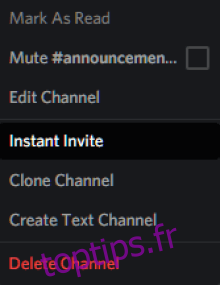
- Effectuez un clic droit sur le canal désiré. Un menu contextuel apparaîtra. Sélectionnez « Invitation instantanée ». Une fenêtre s’ouvrira, affichant un lien d’invitation. Autre possibilité, cliquez sur l’icône d’invitation instantanée, localisée à la droite du nom du canal.
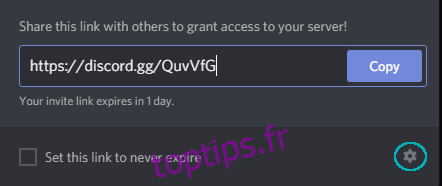
- Dans la partie inférieure droite de la fenêtre, cliquez sur « Paramètres du lien » (l’icône d’engrenage). Vous aurez alors la possibilité de personnaliser :
- Expiration du lien : Choisissez la durée de validité de l’invitation.
- Nombre maximal d’utilisations : Déterminez le nombre maximum de personnes autorisées à utiliser ce lien pour rejoindre le serveur.
- Adhésion temporaire : Activez ou désactivez l’option d’adhésion temporaire. Les personnes ayant quitté le serveur devront utiliser une nouvelle invitation pour le réintégrer.
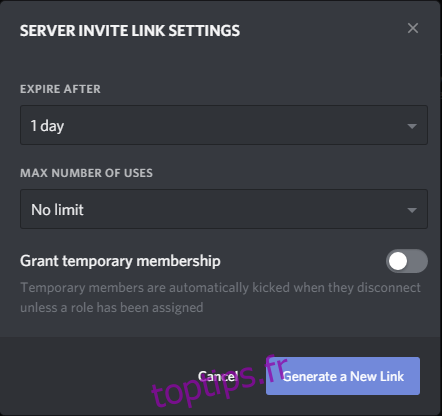
- Une fois la configuration achevée, sélectionnez « Générer un nouveau lien ».
- Cliquez sur « Copier » pour sauvegarder le lien d’invitation dans votre presse-papier.
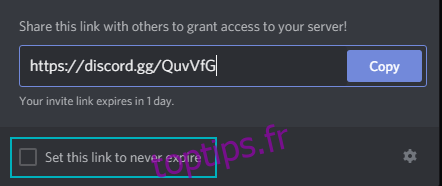
Le processus est terminé. Il vous suffit de transmettre ce lien à la personne que vous souhaitez inviter. En cliquant dessus, elle accédera instantanément à votre serveur Discord.
Instructions pour appareils mobiles
Inviter une personne sur un serveur Discord via un appareil mobile suit une approche très similaire à celle utilisée sur un ordinateur. Voici les étapes à suivre :
- Lancez l’application Discord sur votre appareil (iOS ou Android) et connectez-vous à votre compte.
- En haut à gauche de votre écran, appuyez sur les trois traits horizontaux superposés. Cela affichera la liste de vos serveurs sur le côté gauche de l’écran.
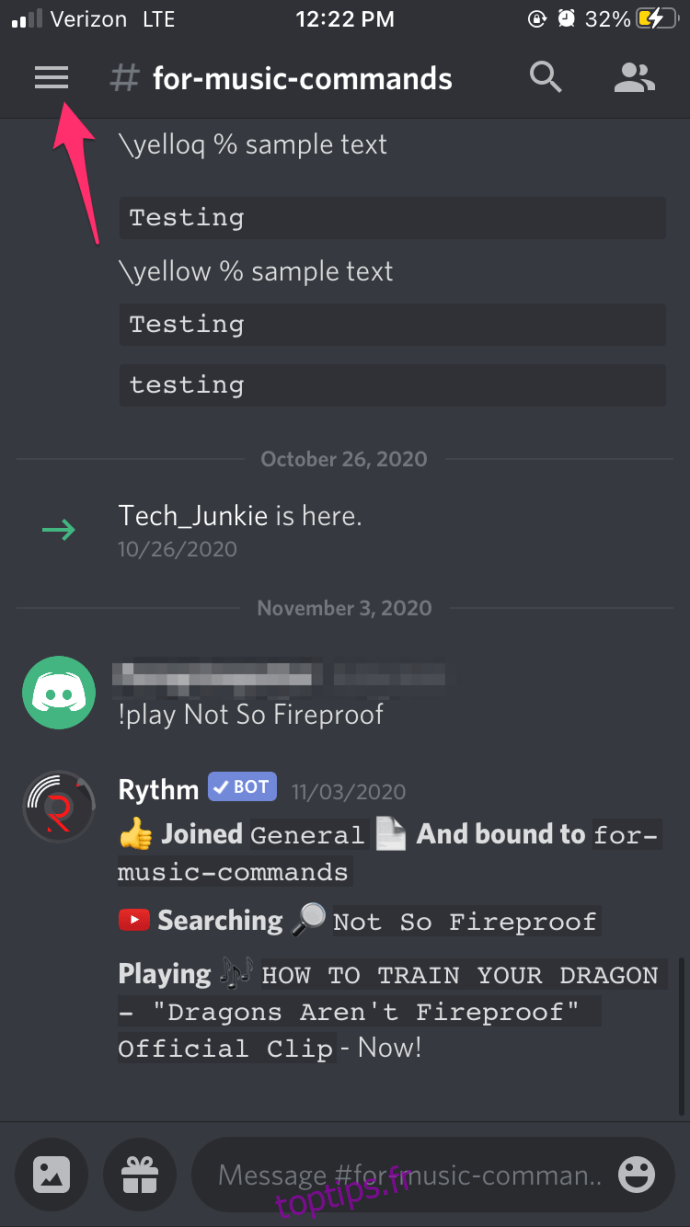
- Appuyez sur l’icône du serveur. La liste de tous les canaux (textuels et vocaux) de ce serveur s’affichera.
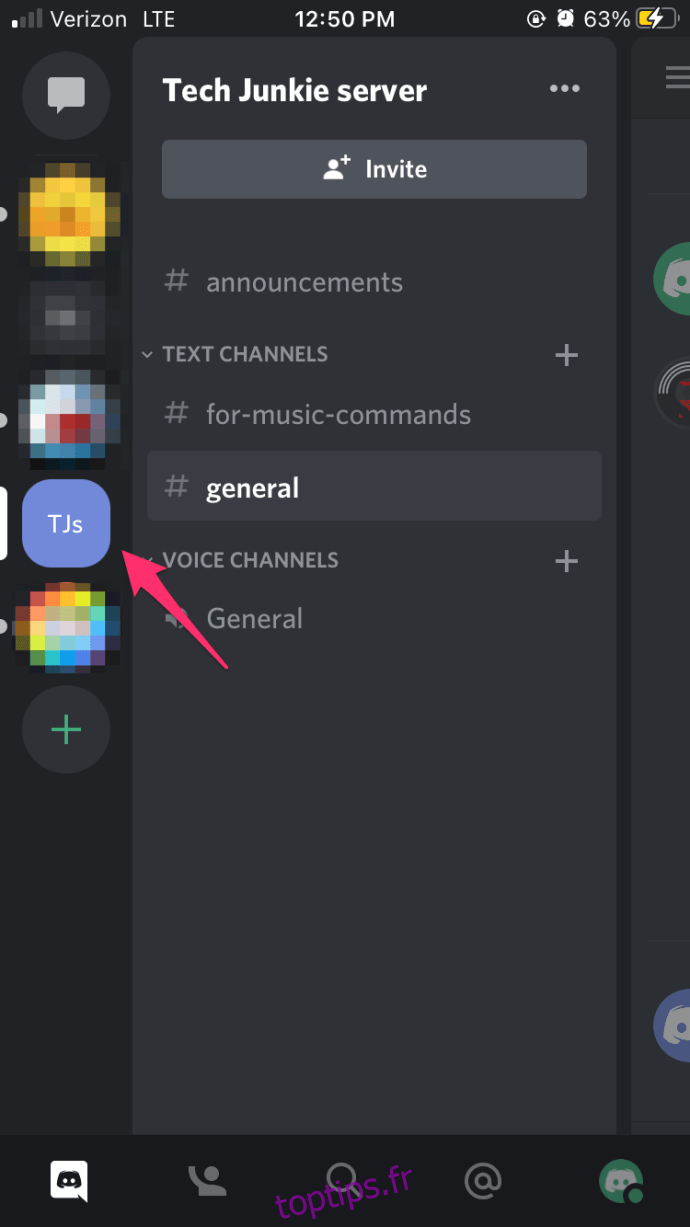
- Appuyez sur l’icône d’invitation instantanée, située juste en dessous du nom du serveur.
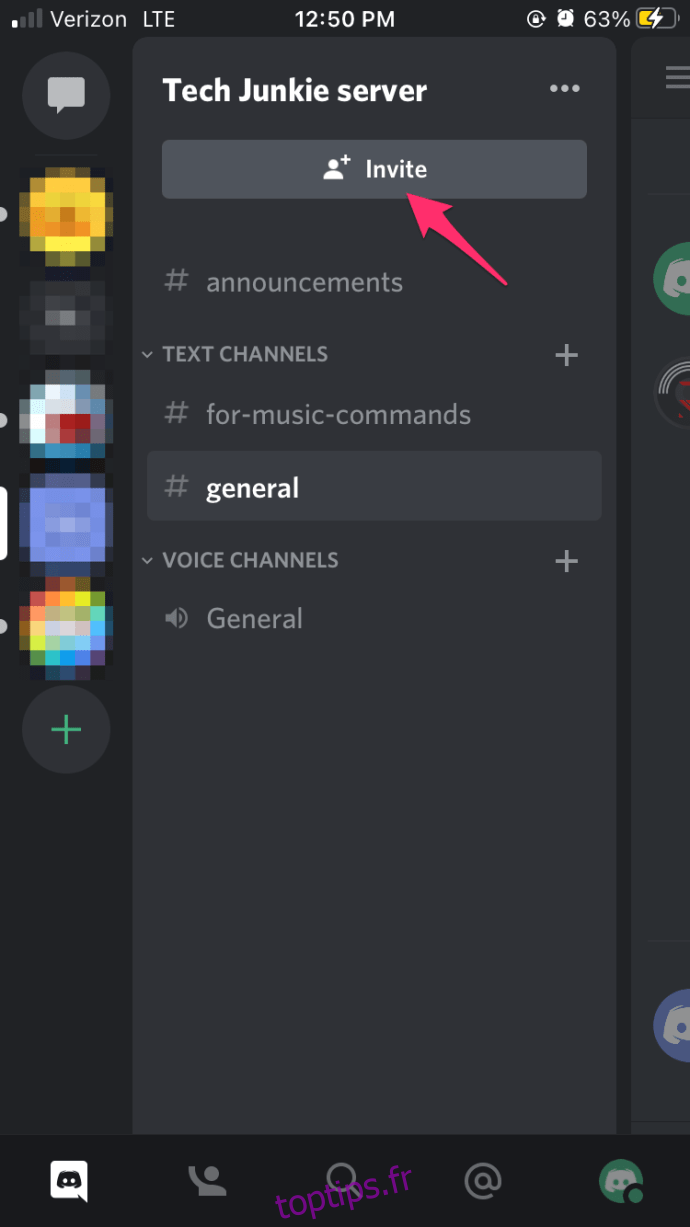
- Choisissez le nom de la personne que vous désirez inviter.
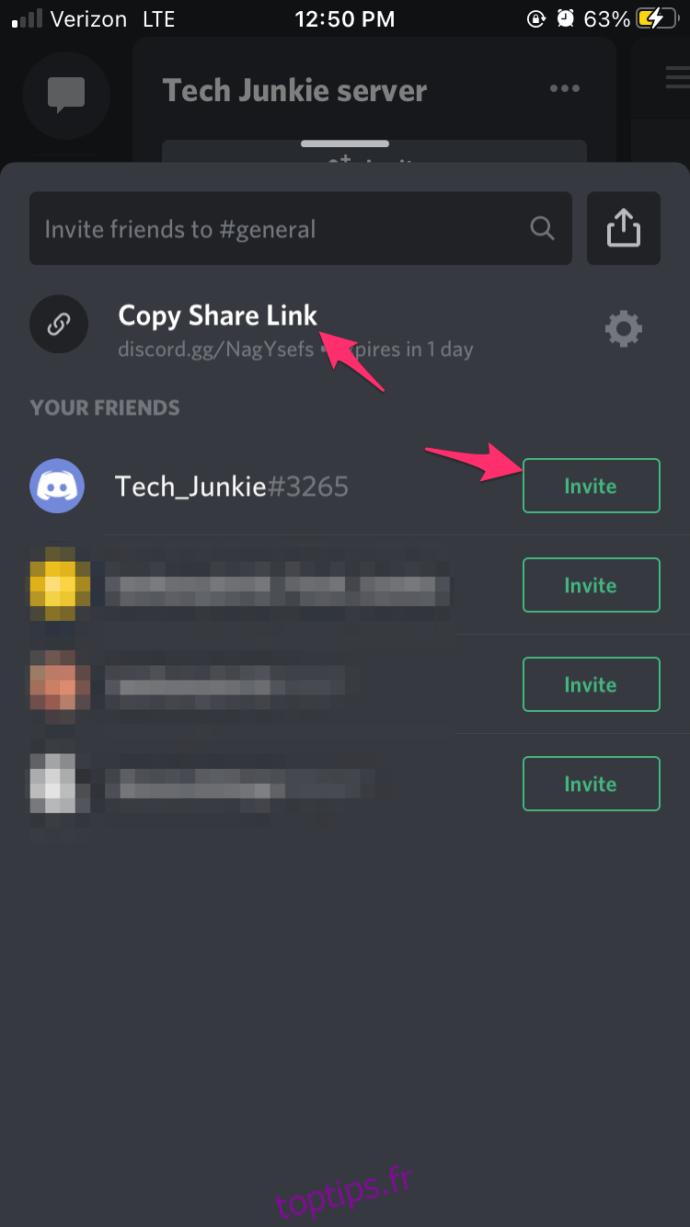
- Vous pouvez aussi copier le lien pour le diffuser selon votre convenance.
Après avoir copié le lien dans votre presse-papier, vous êtes libre de le partager avec toute personne que vous souhaitez convier sur votre serveur Discord.
Dernières réflexions
Discord est une plateforme idéale pour échanger avec vos proches via chat vocal et textuel, bien qu’une période d’adaptation à son interface puisse être nécessaire.
En suivant les instructions précédemment détaillées, vous serez en mesure d’inviter rapidement et facilement n’importe quel utilisateur à votre serveur Discord.